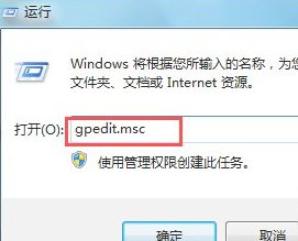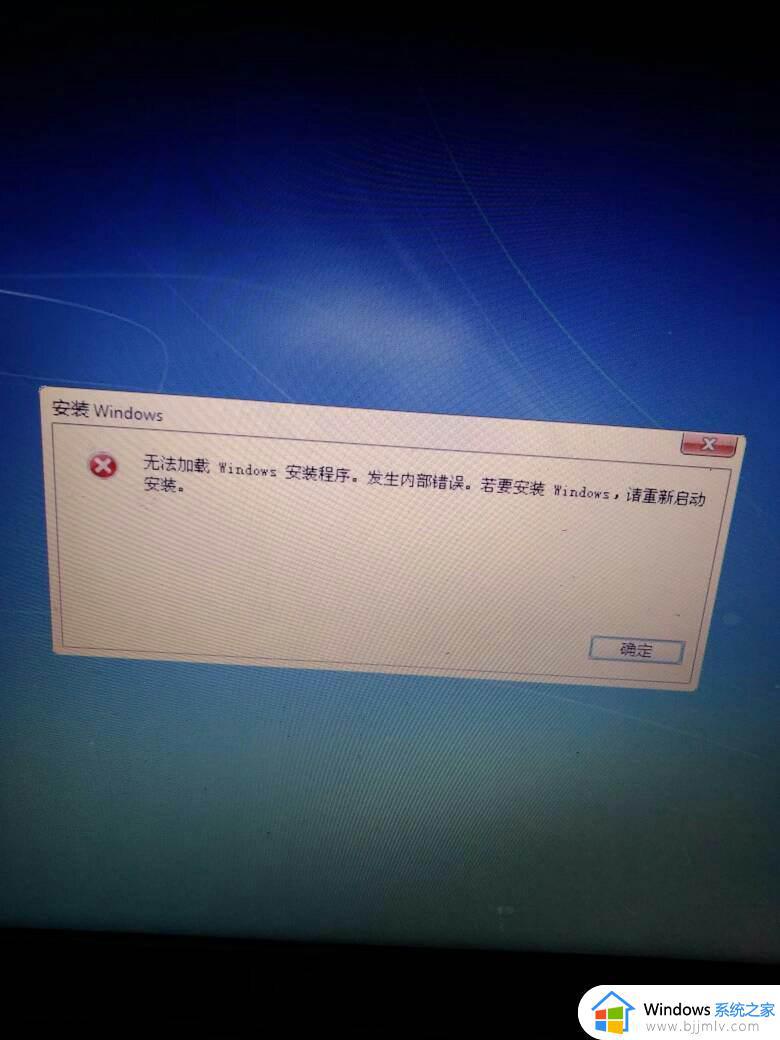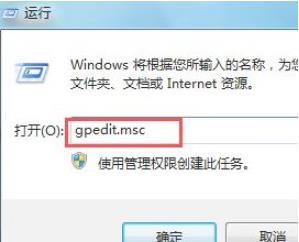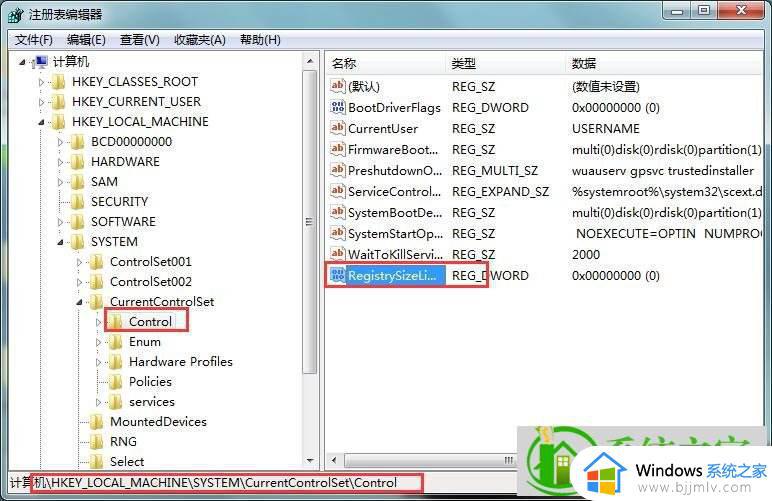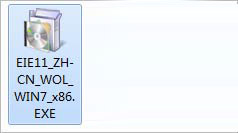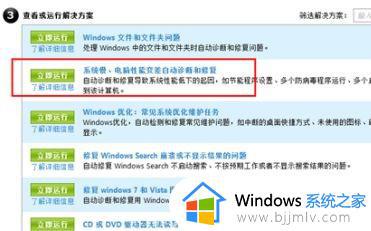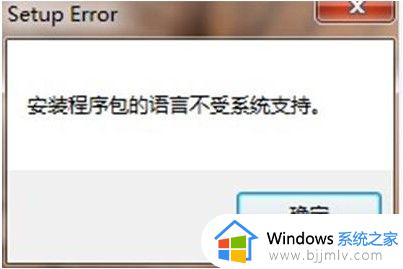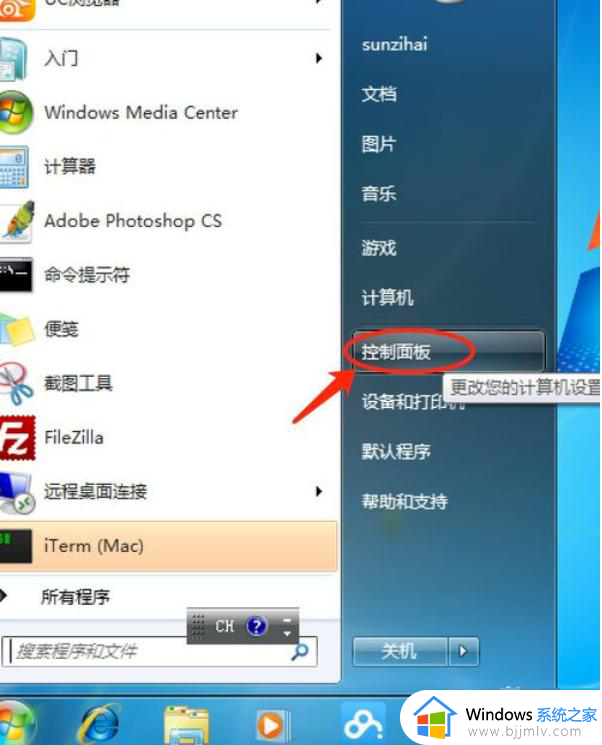win7软件安装包不能运行安装怎么办 win7软件安装包打不开处理方法
更新时间:2023-03-09 09:47:38作者:runxin
每次在电脑安装完win7系统之后,用户都需要到网上下载日常所需的软件来安装,然而当用户在win7电脑上下载完软件安装包之后,想要打开进行安装时却总是打不开无法运行,那么win7软件安装包不能运行安装怎么办呢?以下就是小编就来教大家win7软件安装包打不开处理方法。
具体方法:
1、我们先打开win7电脑桌面左下方的开始菜单,选择“运行”打开。
2、然后在运行菜单中输入组策略命令“gpedit.msc”回车确定,打开组策略界面。
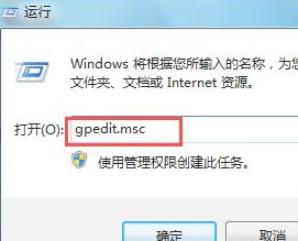
3、在组策略面板中,找到计算机配置下的“管理模板”选项展开。
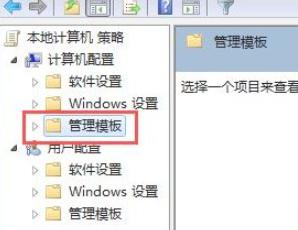
4、然后继续找到Windows组件,并在该选项下找到Windows Installer子项点击打开。

5、在打开的Windows Installer项的右边,找到“禁用Windows Installer”和“禁止用户安装”并双击打开,将其设置成关闭。
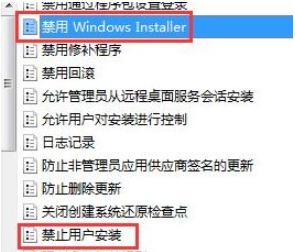
上述就是小编告诉大家的win7软件安装包打不开处理方法了,碰到同样情况的朋友们赶紧参照小编的方法来处理吧,希望能够对大家有所帮助。